So erstellen Sie eine Lebensmittel- oder Einkaufsliste mit Siri auf iPhone, iPad, Mac und Apple Watch
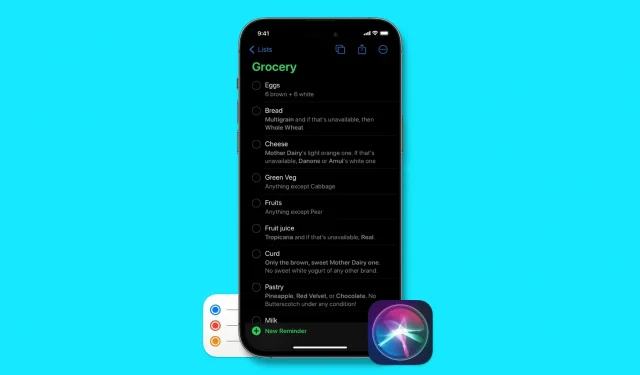
In dieser Kurzanleitung zeigen wir Ihnen, wie Sie mit Siri nur auf dem iPhone, iPad, Mac und der Apple Watch Artikel zu Ihrem Lebensmittel- oder Einkaufszettel in der Erinnerungen-App hinzufügen.
Erstellen Sie mit Siri eine Einkaufsliste in der Erinnerungen-App.
Der Prozess ist ziemlich einfach. Sie erstellen einfach eine Liste und bitten Siri, ihr Elemente hinzuzufügen.
Schritt 1: Erstellen Sie eine neue Liste in der Erinnerungen-App.
Öffnen Sie dazu die Erinnerungen-App auf Ihrem iPhone und tippen Sie unten auf Liste hinzufügen. Benennen Sie die Liste dann nach Ihren Wünschen. Für dieses Tutorial habe ich die Liste „Lebensmittel“ genannt. Klicken Sie dann auf die Schaltfläche „Fertig“ in der oberen rechten Ecke des Bildschirms.
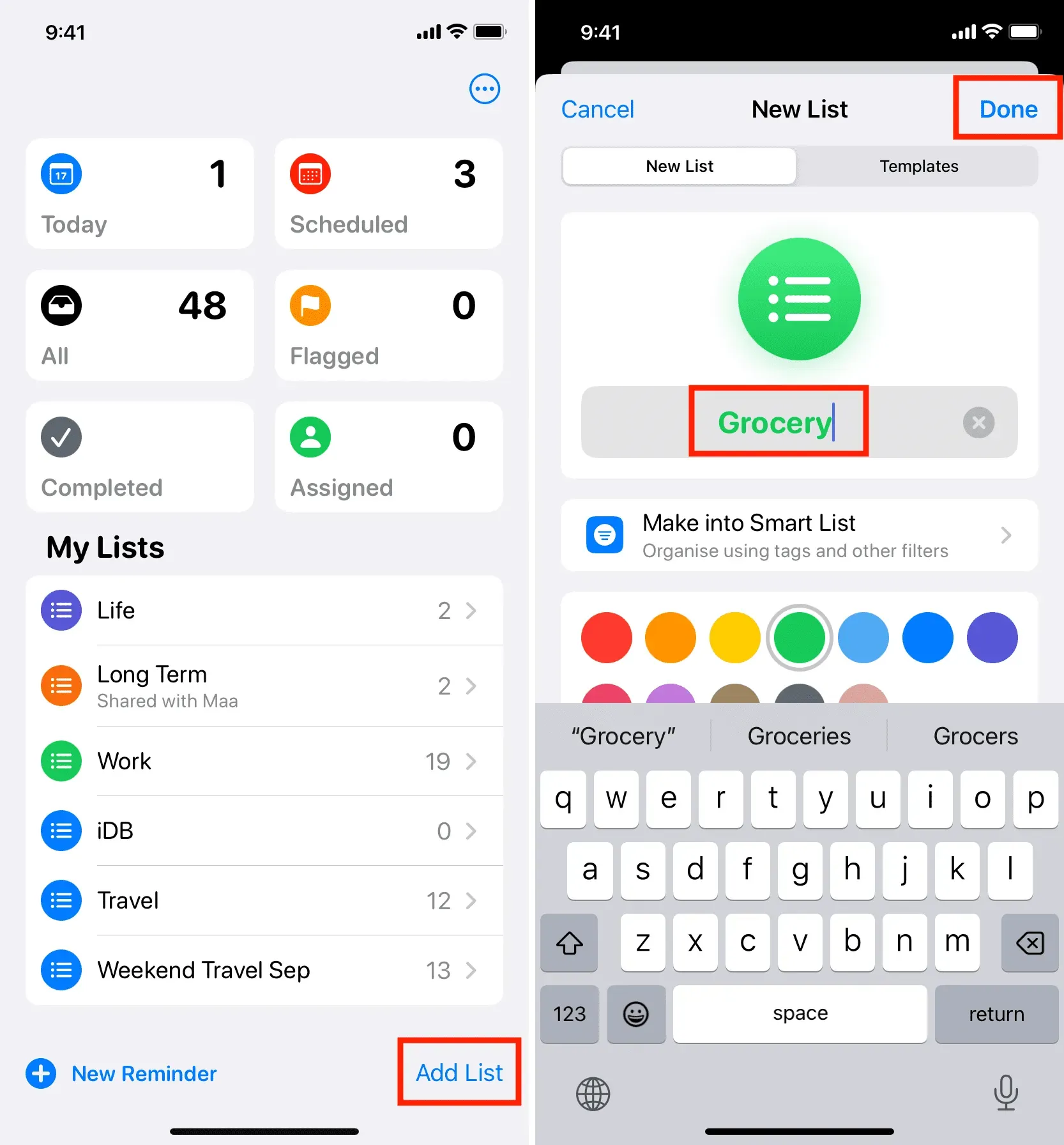
Wenn Sie nicht vorab eine Liste erstellen, antwortet Siri: „Ich konnte keine Liste mit Namen finden. Möchten Sie es erstellen? Sie können „Ja“ sagen oder darauf klicken. Um einen reibungslosen Ablauf zu gewährleisten, empfehlen wir jedoch, zunächst eine Liste zu erstellen.
Schritt 2: Sagen Sie es Siri
Nachdem die Liste erstellt wurde, beenden Sie die Erinnerungen-App. Aktivieren Sie Siri und sagen Sie: „Fügen Sie Milch zu Ihrer Einkaufsliste hinzu.“ Siri fügt den Artikel sofort Ihrer Einkaufsliste hinzu. Es funktioniert auf allen Apple-Geräten wie iPhone, iPad, Mac, Apple Watch und HomePod. Sie können sogar noch einen Schritt weiter gehen und einen komplexeren Befehl sagen, wie zum Beispiel „Fügen Sie Eier zu Ihrer Einkaufsliste hinzu und erinnern Sie mich um 16:00 Uhr.“
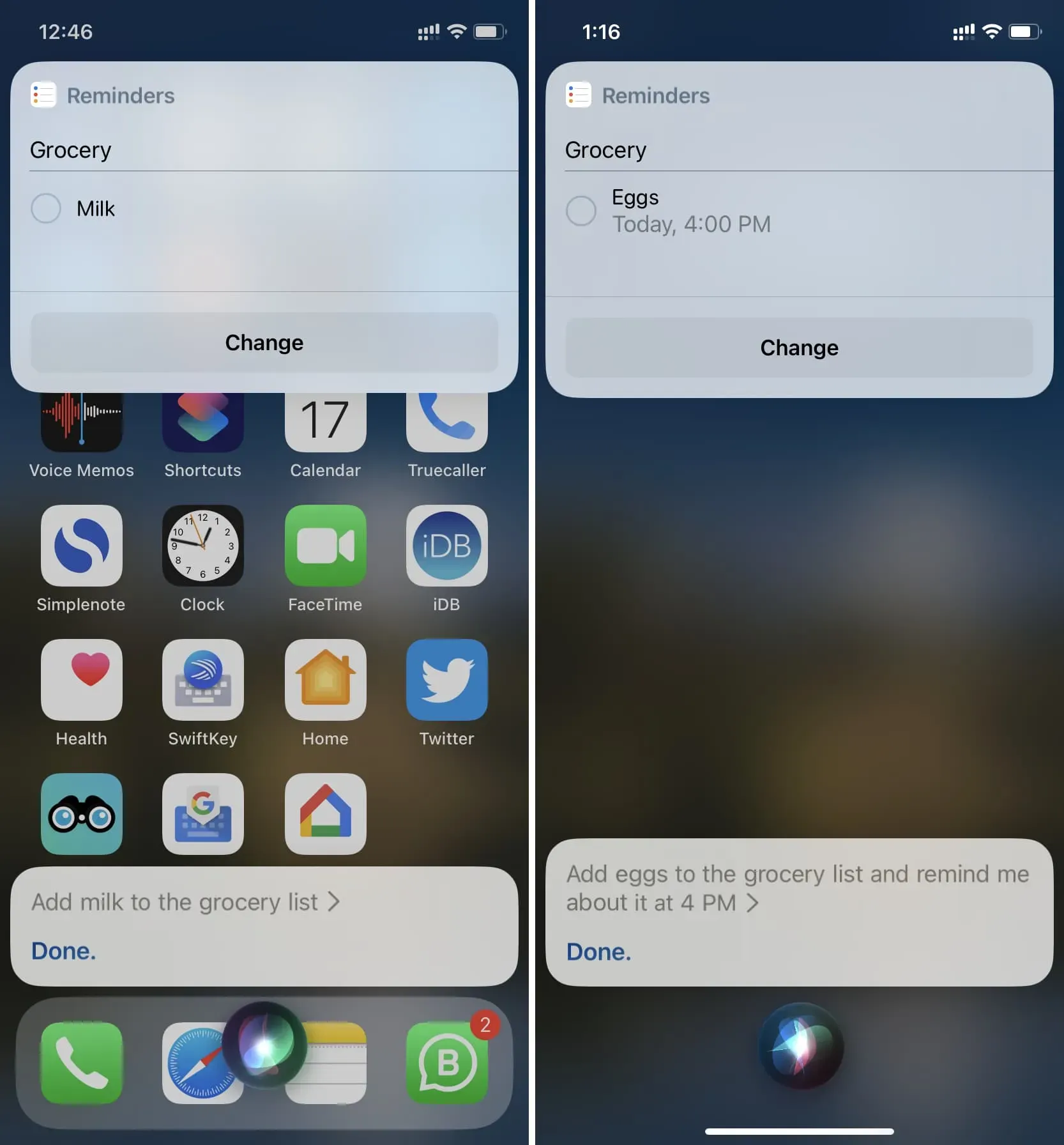
Sie können Erinnerungen jederzeit öffnen, um die Liste anzuzeigen. Egal wo Sie die Erinnerung erstellen, sie wird bequem über iCloud mit all Ihren anderen Apple-Geräten synchronisiert.
Einige wichtige Punkte
1) Siri ist intelligent genug, um mehrere Elemente zu trennen. Wenn Sie also sagen: „Fügen Sie Brot, Käse, Milch und Eier zu Ihrer Einkaufsliste hinzu“, werden diese als separate Artikel hinzugefügt. Allerdings habe ich festgestellt, dass, wenn man die Namen von zu vielen Dingen sagt, sie alle zu einer bedeutungslosen Aufgabe verschmelzen können.
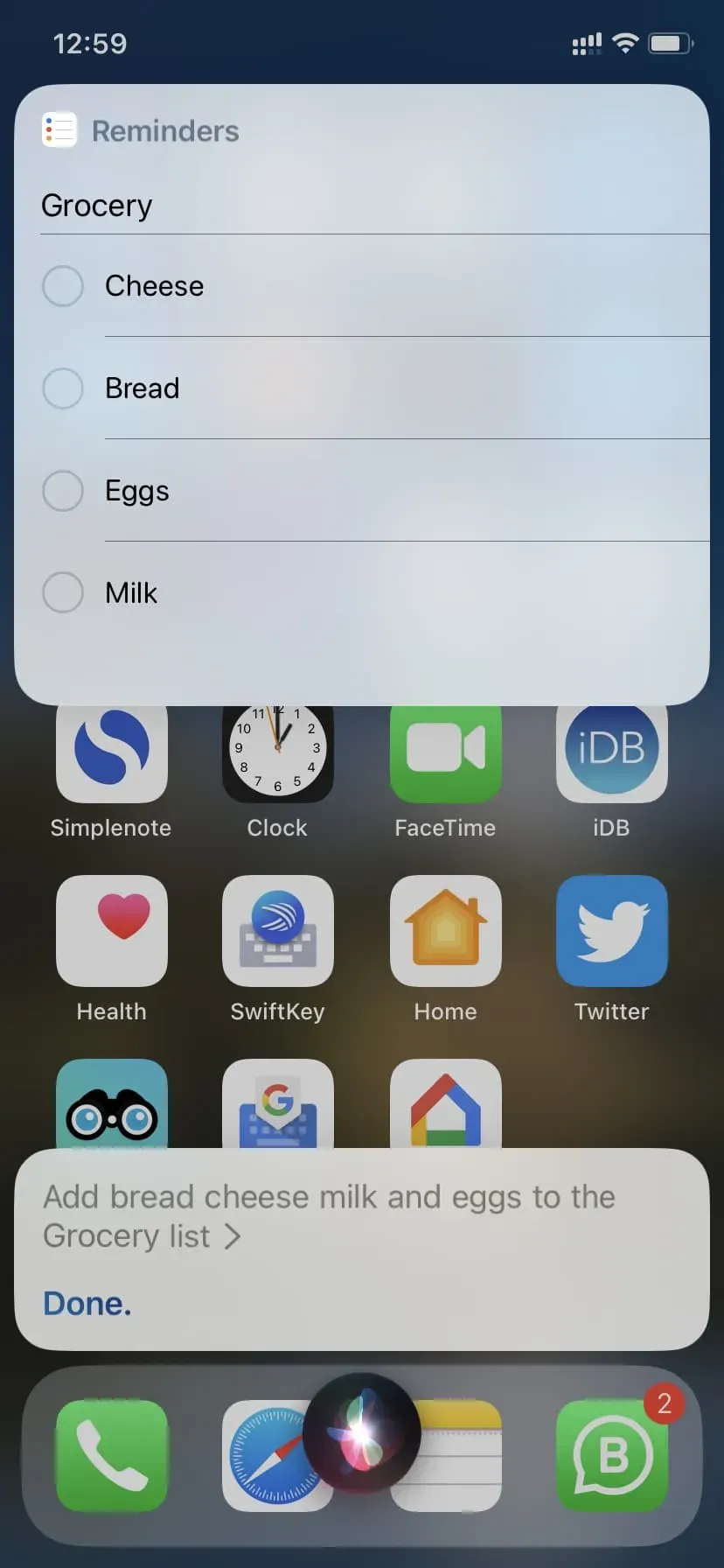
2) Wenn Sie die Erinnerungen-App hauptsächlich nur für Produkte verwenden, können Sie zu Einstellungen-App > Erinnerungen > Standardliste gehen und Produkte als Standardliste festlegen. Von nun an wird jede Erinnerung, die Sie über Siri hinzufügen, automatisch zu dieser Liste hinzugefügt. Anstatt also „Milch zur Einkaufsliste hinzufügen“ zu sagen, können Sie einfach „Erinnere mich daran, Milch zu kaufen“ sagen und Siri fügt sie der Standard-Erinnerungsliste hinzu, z. B. „Lebensmittel“.
3) Siri kann keine Elemente aus der Erinnerungsliste entfernen. Wenn Sie also sagen: „Nimm Milch und Brot von meiner Einkaufsliste“, erhalten Sie eine erbärmliche Antwort.
Irgendwelche Fragen? Wenn ja, listen Sie sie bitte im Kommentarbereich unten auf.



Schreibe einen Kommentar